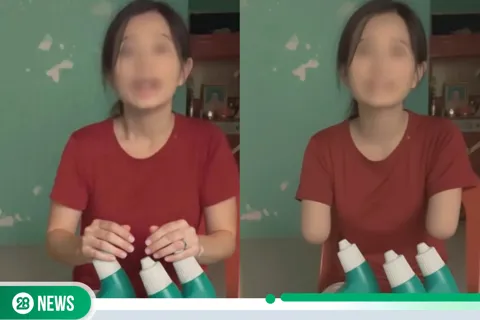Cách sử dụng Apple Pay để thanh toán trên iPhone, MacBook
Được ra đời vào ngày 20/10/2014, Apple Pay là một dịch vụ thanh toán không tiếp xúc (không dây) trên các thiết bị của Apple như iPhone, iPad, Apple Watch, v.v… Apple Pay cho phép người dùng thanh toán, giao dịch mà không cần đến thẻ ghi nợ hay thẻ tín dụng vật lý. Thay vào đó, các thẻ ghi nợ và thẻ tín dụng của người dùng sẽ được tích hợp sẵn trong thiết bị, khi thanh toán bạn chỉ cần đưa thiết bị đến gần máy POS của cửa hàng có hỗ trợ NFC là giao dịch sẽ được thực hiện ngay lập tức.
Apple Pay được biết đến với các tính năng:
-Tính bảo mật cao: khách hàng sẽ được bảo mật tất tần tật những thông tin cá nhân, dữ liệu và cả thông tin giao dịch. Số thẻ sẽ không ghi lại trên máy chủ của Apple và số tài khoản cũng sẽ được mã hóa trên thiết bị của khách hàng để đảm bảo tính an toàn tuyệt đối.
Trong trường hợp iPhone của bạn không may bị mất, người dùng hoàn toàn có thể tìm thiết bị để nhanh chóng định vị, khóa hoặc tạm dừng thanh toán.
- Tính tiện lợi: Không cần mang theo tiền mặt, chẳng cần đến thẻ thanh toán rườm rà cũng không phải tốn thời gian để quét mã QR, Apple Pay là hình thức thanh toán siêu tiện lợi mà bạn nên trải nghiệm. Chỉ cần mang theo điện thoại và thực hiện một số thao tác đơn giản như nhấn 2 lần vào nút nguồn và đưa thiết bị gần máy POS là bạn có thể thanh toán ti tỉ hóa đơn khác nhau chỉ trong vòng 1 nốt nhạc.
- Thanh toán nhanh chóng khi không có kết nối mạng: Nếu hình thức quét mã QR yêu cầu kết nối mạng mới thực hiện được thì với Apple Pay, người dùng không phải lo tình trạng nghẽn mạng hay mất kết nối Internet vẫn có thể thanh toán vi vu bởi nó được tích hợp công nghệ kết nối không dây NFC. Vì thế, dù bạn ở nơi có sóng yếu, không may hết dữ liệu di động hay không thể kết nối WiFi vẫn có thể thanh toán qua Apple Pay.
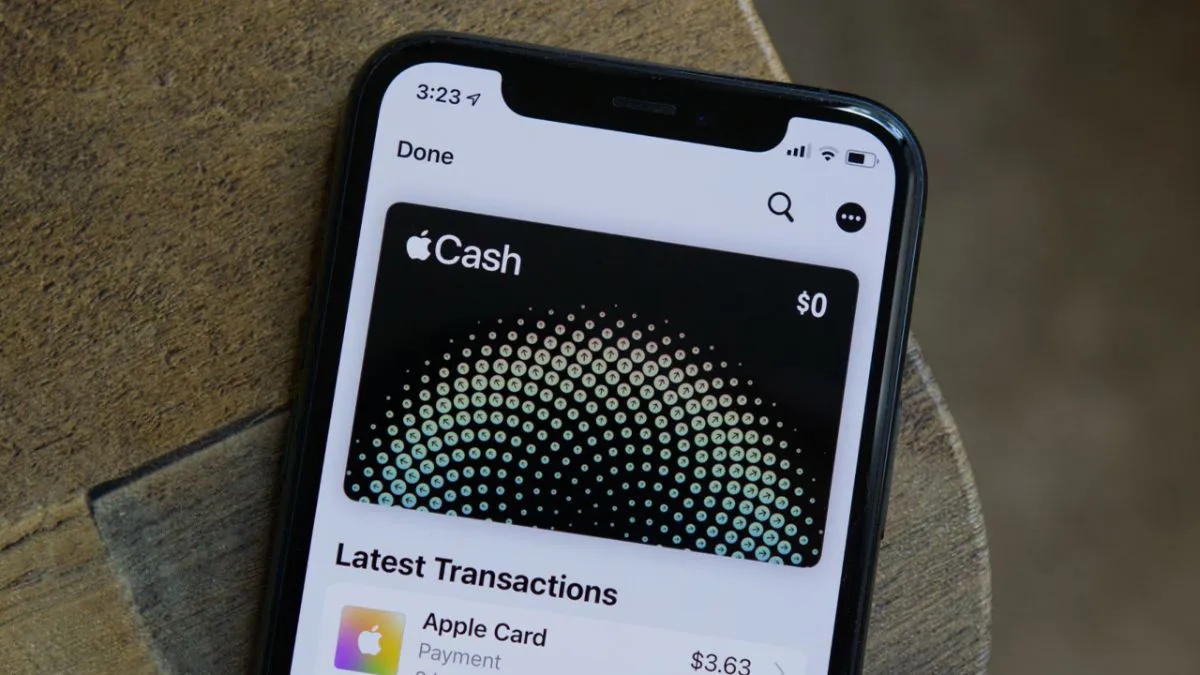
Để sử dụng, người dùng cần thêm thẻ Apple Pay vào thiết bị của mình qua các bước:
B1: Đầu tiên, bạn truy cập vào app Wallet (Ví) trên iPhone, sau đó nhấn vào dấu (+) nằm góc trên bên phải màn hình.
B2: Lúc này, màn hình mới hiện ra, bạn nhấn chọn ‘’Thẻ ghi nợ hoặc thẻ tín dụng’’ sau đó nhấn ‘’Tiếp tục’’ (Continue). Khung máy ảnh sẽ hiện ra, bạn cần đặt thẻ vào khung ‘’Thêm thẻ’’ (Add card) hoặc bạn nhấn vào lệnh ‘’Nhập chi tiết thẻ thủ công’’ (Enter Card Details Manually) để điền thông tin theo yêu cầu.
B3: Sau đó đợi ngân hàng hoàn thành việc xác minh thông tin thẻ và nhấn ‘’Tiếp’’ (Next) để bắt đầu thanh toán bằng Apple Pay.
Cách thanh toán bằng Apple Pay trên iPhone
B 1: Nếu muốn sử dụng thẻ mặc định:
-Trên iPhone có Face ID: Bạn nhấp đúp vào nút sườn nếu cần xác minh bằng Face ID hoặc nhập password để mở Apple Wallet.
-Trên iPhone có Touch ID: Bạn nhấn đúp vào nút Home.
Nếu muốn sử dụng thẻ khác: Tiến hành nhấn vào thẻ mặc định để xem các thẻ khác bạn đã thêm vào, sau đó chọn một thẻ mới và xác thực theo yêu cầu.
B2 : Để tiến hành thanh toán, bạn cần xác thực bằng Face ID hoặc Touch ID, sau đó đặt phần trên cùng của iPhone gần đầu đọc không tiếp xúc cho đến khi thực hiện giao dịch thành công và xuất hiện một dấu kiểm trên màn hình là xong.
Cách thanh toán bằng Apple Pay trên Apple Watch
Để thanh toán bằng Apple Pay trên Apple Watch, đầu tiên bạn cần nhấp đúp vào nút sườn của Apple Watch, sau đó lựa chọn loại thẻ bạn muốn sử dụng. Tiếp theo, đặt màn hình của Apple Watch vào gần đầu đọc không tiếp xúc cho đến khi xuất hiện tiếng bíp là hoàn tất giao dịch.
Cách thanh toán bằng Apple Pay trên Mac
Đầu tiên bạn cần truy cập vào Apple Pay trên máy Mac, sau đó tiến hành chọn loại thẻ sẽ sử dụng và xác minh qua Touch ID để hoàn thành giao dịch.
Lưu ý: Trong trường hợp máy Mac đã tắt thì bạn vẫn có thể hoàn tất giao dịch bằng Touch ID được tích hợp trên Magic Keyboard (tuy kiểu máy) hoặc trên iPhone/Apple Watch có liên kết với máy Mac.
Ngoài ra, nếu bạn muốn thanh toán bằng Apple Pay trong các app hoặc website có hỗ trợ Apple Pay thì bạn thực hiện theo các bước dưới đây:
B1 : Trong trình duyệt Safari hoặc bất kỳ ứng dụng nào có hỗ trợ Apple Pay bạn nhấn vào nút Apple Pay hoặc chọn Apple Pay làm phương thức thanh toán. Nếu muốn sử dụng loại thẻ khác, bạn nhấn chọn ‘’Tiếp theo’’ hoặc ‘’Menu mở rộng’’ bên cạnh thẻ mặc định để tiến hành chọn loại thẻ khác. Lúc này, máy sẽ yêu cầu bạn nhập thông tin thanh toán, thông tin liên hệ và thông tin vận chuyển để Apple Pay có thể lưu trữ cho những lần thanh toán tiếp theo.
B2:
- Nếu iPhone/ iPad sử dụng Face ID: Bạn nhấp đúp vào nút sườn và sử dụng Face ID hoặc nhập password để giao dịch
- Nếu iPhone/ iPad không có Face ID thì bạn sử dụng Touch ID hoặc nhập password để giao dịch.
- Nếu là Apple Watch thì bạn nhấn đúp vào nút sườn để xác nhận giao dịch
- Nếu máy Mac có Touch ID thì bạn cần làm theo hướng dẫn trên Touch Bar và đặt ngón tay lên Touch ID. Trong trường hợp không thể kích hoạt Touch ID thì bạn chạm vào biểu tượng Apple PAy trên Touch Bar và làm theo yêu cầu.
- Nếu máy Mac không có Touch ID thì bạn phải xác nhận giao dịch trên iPhone hoặc Apple Watch đã được kết nối qua Bluetooth. Tuy nhiên, bạn cần bảo đảm các thiết bị này đều được đăng nhập chung một tài khoản ID Apple mới thực hiện được nhé!
B3: Sau khi thực hiện giao dịch thành công, máy sẽ hiển thị trạng thái ‘’Xong’’ và một dấu kiểm trên màn hình
Như vậy, với các thông tin trên người dùng có thể dễ dàng sử dụng Apple Pay trên thiết bị của mình.

VPBank giới thiệu Apple Pay đến khách hàng
Kinhtedothi - VPBank hôm nay chính thức giới thiệu đến khách hàng Apple Pay, một phương thức thanh toán an toàn, bảo mật và riêng tư hơn giúp khách hàng tránh việc đưa thẻ thanh toán cho người khác, chạm vào các nút thanh toán vật lý hoặc trao đổi tiền mặt

Apple Pay chính thức ra mắt tại Việt Nam
Kinhtedothi - Sau hàng loạt tin đồn về việc Apple Pay sẽ được hỗ trợ ở nước ta , hôm nay (8/8) Apple Pay chính thức ra mắt tại Việt Nam.
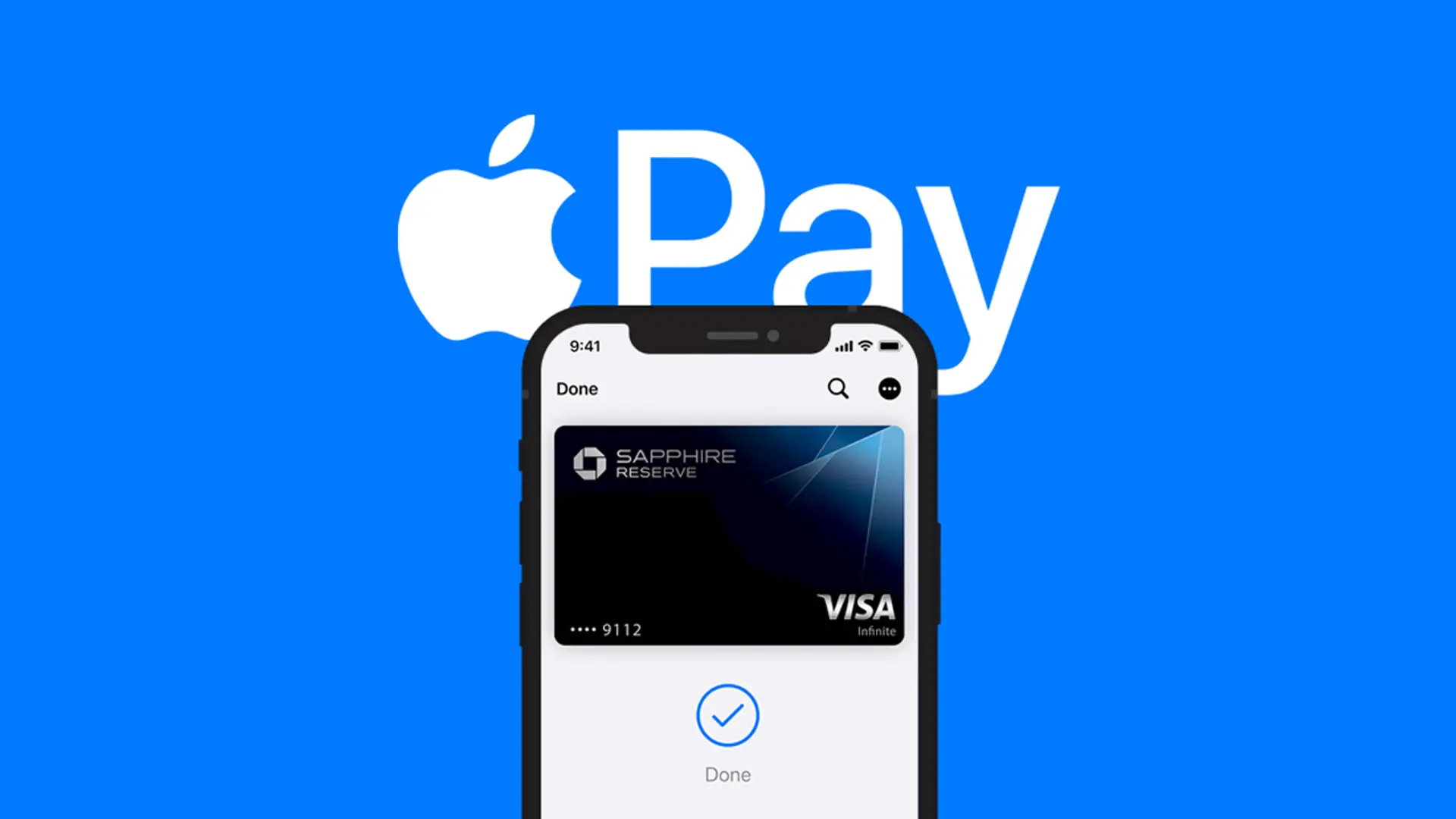
Apple Pay chính thức hoạt động tại Việt Nam
Kinhtedothi - Tối 20/7, nhiều người dùng iPhone đồng loạt chia sẻ thông tin Apple Pay đã có thể sử dụng tại Việt Nam.